Microsoft Outlook on yksi yleisimmin käytetyistä sovelluksista henkilökohtaisten ja ammattisähköpostien hallintaan. Jos saatMicrosoft Outlook -virhekoodi 3399811147Kun käytät tai avaat Outlookin, voit korjata ongelman seuraavasti.
Mitä Outlookin virhekoodi 3399811147 tarkoittaa?
Virhekoodi 3399811147 on erityinen numeerinen tunniste, jota Microsoft Outlook käyttää ilmoittamaansynkronointiongelmia sähköpostitilien kanssa.Koodi toimii viitteenä ja auttaa meitä määrittämään ongelman tarkat syyt ja tarvittavat ratkaisuvaiheet.
Outlook-virhekoodin 3399811147 syitä
Vika Web Account Managerissa (WAM):WAM eli Web Account Manager on Microsoft Outlookin komponentti, joka vastaa Outlook-sähköpostiohjelman ja Gmailin, Yahoo:n jne. verkkopohjaisten sähköpostitilien välisten yhteyksien hallinnasta. Sillä on tärkeä rooli tehtävien, kuten todentamisen, käsittelyssä. kirjautumistiedot ja sähköpostitietojen hakeminen. Synkronointivirheitä, kuten virhekoodi 3399811147, saattaa ilmetä, jos WAM ei toimi oikein virheellisten sähköpostiasetusten, verkkopalvelinongelmien jne. vuoksi.
Vioittunut Outlook-datatiedosto:Outlook-datatiedosto tallentaa tietoja Outlook-tileistä, mukaan lukien sähköpostit, yhteystiedot, tapahtumat, tehtävät jne. Josvirus- tai haittaohjelmatartuntojen, virheellisten sammutusten jne. vuoksi, se voi johtaa virheeseen. Tiedostojen vioittuminen voi estää Outlookia käyttämästä tai käsittelemästä tallennettuja tietoja, jolloin se ei voi lähettää tai vastaanottaa sähköpostia tai synkronoida niitä.
Yhteensopimattomat lisäosat:Vanhentuneet, väärin asennetut tai ristiriitaiset apuohjelmat voivat hidastaa suorituskykyä ja vahingoittaa tietoja ja estää Outlookia suorittamasta ydintoimintojaan. Tällaiset ongelmat voivat ilmetä erityisinä virhekoodeina, mukaan lukien ne.
Outlookin virhekoodin 3399811147 korjaaminen
Vaikkasaattaa joskus ratkaista virheen. Jos ongelma jatkuu, voimme suorittaa vianmäärityksen ja ratkaista ongelman seuraavien ohjeiden mukaisesti:
- Korjaa WAM
- Luo uusi käyttäjäprofiili
- Poista pääsy työpaikalle tai koululle
- Käynnistä Outlook vikasietotilassa.
1] Korjaa WAM
WAM:n korjaaminen voi auttaa meitä palauttamaan Outlookin ja siten ratkaisemaan mainitun virheen seuraamalla alla olevia ohjeita:
- AvaaWindows PowerShellkuten anJärjestelmänvalvojakirjoittamallaPowerShellWindowsin hakupalkissa ja napsauta sittenSuorita järjestelmänvalvojana.
- Jos ongelma ilmenee työtilissä, suorita alla mainittu komento PowerShellissä:
if (-not (Get-AppxPackage Microsoft.AAD.BrokerPlugin))
{ Add-AppxPackage -Register "$env:windir\SystemApps\Microsoft.AAD.BrokerPlugin_cw5n1h2txyewy\Appxmanifest.xml" -
DisableDevelopmentMode -ForceApplicationShutdown } Get-AppxPackage Microsoft.AAD.BrokerPlugin
Yllä oleva komento tarkistaa, onkoMicrosoft.AAD.BrokerPlugin-pakettion asennettu ja asenna se, jos se ei ole määritetystä polusta.
Jos (-ei:kumoaa edellisen komennon tuloksen tehden ehdosta tosi, jos pakettia ei ole asennettu.
Get-AppxPackage Microsoft.AAD.BrokerPlugin:tarkistaa, onko sovelluspaketti nimettyMicrosoft.AAD.BrokerPluginon olemassa.
Add-AppxPackage:asentaa sovelluspaketin
- Rekisteröidy:määrittää paketin polun$env:windir\SystemApps\Microsoft.AAD.BrokerPlugin_cw5n1h2txyewy\Appxmanifest.xml
-DisableDevelopmentMode:poistaa paketin kehitystilan käytöstä
-ForceApplicationShutdown:pakottaa Outlook-sovelluksen sulkeutumaan, kun paketti on asennettu.
- Jos tili on henkilökohtainen, alla mainittu komento voidaan syöttää ja suorittaa PowerShell-kehotteesta, koska paketti on erilainen henkilökohtaiselle tilille.
if(-not (Get-AppxPackage Microsoft.Windows.CloudExperienceHost)) { Add-AppxPackage -Register "$env:windir\SystemApps\Microsoft.Windows.CloudExperienceHost_cw5n1h2txyewy\Appxmanifest.xml" -DisableDevelopmentMode -ForceApplicationShutdown } Get-AppxPackage Microsoft.Windows.CloudExperienceHostjos (-not (Get-AppxPackage Microsoft.Windows.CloudExperienceHost)):tarkistaa, onko Microsoft.Windows.CloudExperienceHost-niminen paketti asennettu vai ei käytä ?not-operaattoria, joten ehto on tosi vain, jos pakettia ei ole asennettu.
Add-AppxPackage - Rekisteröidy ?$env:windir\SystemApps\Microsoft.Windows.CloudExperienceHost_cw5n1h2txyewy\Appxmanifest.xml? -DisableDevelopmentMode ?ForceApplicationShutdown:Aloittaa yllä mainitun paketin asennuksen polusta
$env:windir\SystemApps\Microsoft.Windows.CloudExperienceHost_cw5n1h2txyewy\Appxmanifest.xmlja poistaa kehitystilan käytöstä sen jälkeen, kun Outlook-sovellus on suljettu väkisin asennuksen aikana.
2] Luo uusi profiili
Koska virheen tiedetään johtuvan ensisijaisesti vioittuneista profiilitiedoista, vanhentuneista asetuksista tai sovellusristiriidoista, uuden profiilin luominen voi auttaa alustamaan profiilin asetukset uudelleen, jotta vältytään vanhasta profiilista aiheutuvilta virheiltä. Näin ollen tällainen vaihe voi auttaa Outlookin toimivuuden palauttamisessa. Uuden profiilin luominen Outlookissa:
- ?Avaa Outlook ja napsautaTiedosto > Tilin asetukset > Hallitse profiileja
- KerranSähköpostin asetuksetvalintaikkuna tulee näkyviin, napsautaNäytä profiilit
- Napsauta seuraavaksi avautuvassa Mail-ikkunassaLisätälisätäksesi sähköpostiosoitteen äskettäin luotuun profiiliin.
- Kirjoita nimi ja sähköpostiosoite sekä salasana kahdesti sen viereen. Kirjoita salasana uudelleen, napsauta Seuraava, jotta Outlook voi lisätä sähköpostin profiiliin, ja napsauta Valmis, kun olet tehnyt niin.
3] Poista pääsy työpaikalle tai koululle
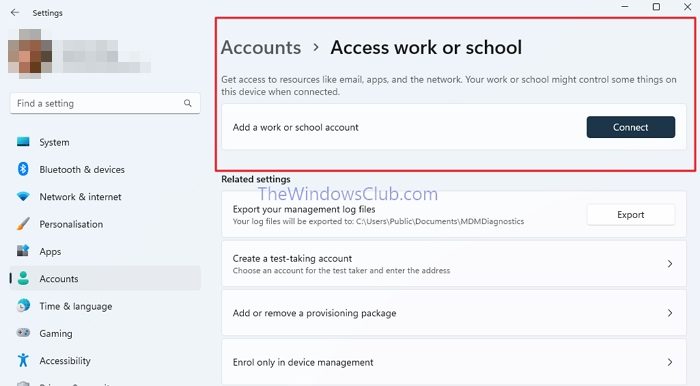
Jos yllä olevat vaiheet eivät ratkaise ongelmaa, voimme lähestyä ongelmaa yrittämällä eristää ongelman tietylle tilille. Tämä lähestymistapa voi auttaa meitä, jos virhe liittyy tiettyyn tiliin tai jos ongelma liittyy itse Outlook-sovellukseen.
voi myös auttaa meitä eristämään ongelman ja ratkaisemaan mahdolliset ristiriidat ja synkronointiongelmat. Tilin poistaminen:
- ?AvaaAsetuksetsovellus kirjoittamalla se työpöydän hakupalkkiin.
- Navigoi kohteeseenTilit > Käytä työpaikkaa tai kouluaValitse tili Asetukset-kohdassa ja napsautaKatkaise yhteys.
- Käynnistä järjestelmä uudelleen ja kirjaudu sisään paikallisella tilillä tarkistaaksesi, onko ongelma ratkaistu.
4] Käynnistä Outlook vikasietotilassa
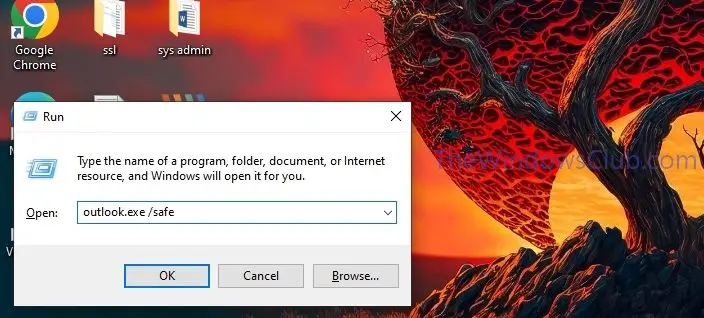
Vikasietotilassa Outlook-sovellus voidaan käynnistää minimaalisella lisäosilla tai asetuksilla. Näin ollen se voi auttaa meitä tunnistamaan, johtuuko ongelma jostain lisäosista tai asetusristiriidoista.
Jos virhe ei näy vikasietotilassa, voimme varmistaa, että ongelma on apuohjelmissa, ja siksi voimme ottaa apuohjelmat käyttöön yksitellen tunnistaaksemme ongelman aiheuttavat apuohjelmat. Aloittaaksesi:
- ?AvaaJuoksevalintaikkunaan painamalla Windows+ R -näppäintä
- ?Tyyppioutlook.exe/ safeja napsautaOKkäynnistää Outlook vikasietotilassa ja tarkistaa, onko virhe tulossa.
Toivottavasti viesti auttaa ratkaisemaan ongelman.
Mikä on Outlookin virhekoodin korrelaatiotunnus?
Voit korjata Outlook-virheen korrelaatiotunnuksella etsimällä virheen Outlook-lokeista, joihin yleensä pääsee Exchange-järjestelmänvalvojan tai Office 365 -hallintakeskuksen kautta. Voit sitten käyttää korrelaatiotunnusta tunnistaaksesi ongelman, joka voi liittyä todentamiseen, käyttöoikeuksiin tai yhteyksiin, ja tehdä vianmäärityksen sen mukaisesti.
Onko turvallista tyhjentää Outlook-välimuisti?
Välimuistin tyhjentäminen Outlookissa ei vaikuta sähköposteihisi ja yhteystietoihisi. Se vain saa Outlookin hakemaan uusia tietoja Internetistä sen sijaan, että käyttäisit tietokoneellesi tallennettuja tietoja. Tarvittavat tiedostot tallennetaan uudelleen, kun olet tyhjentänyt vanhat.
